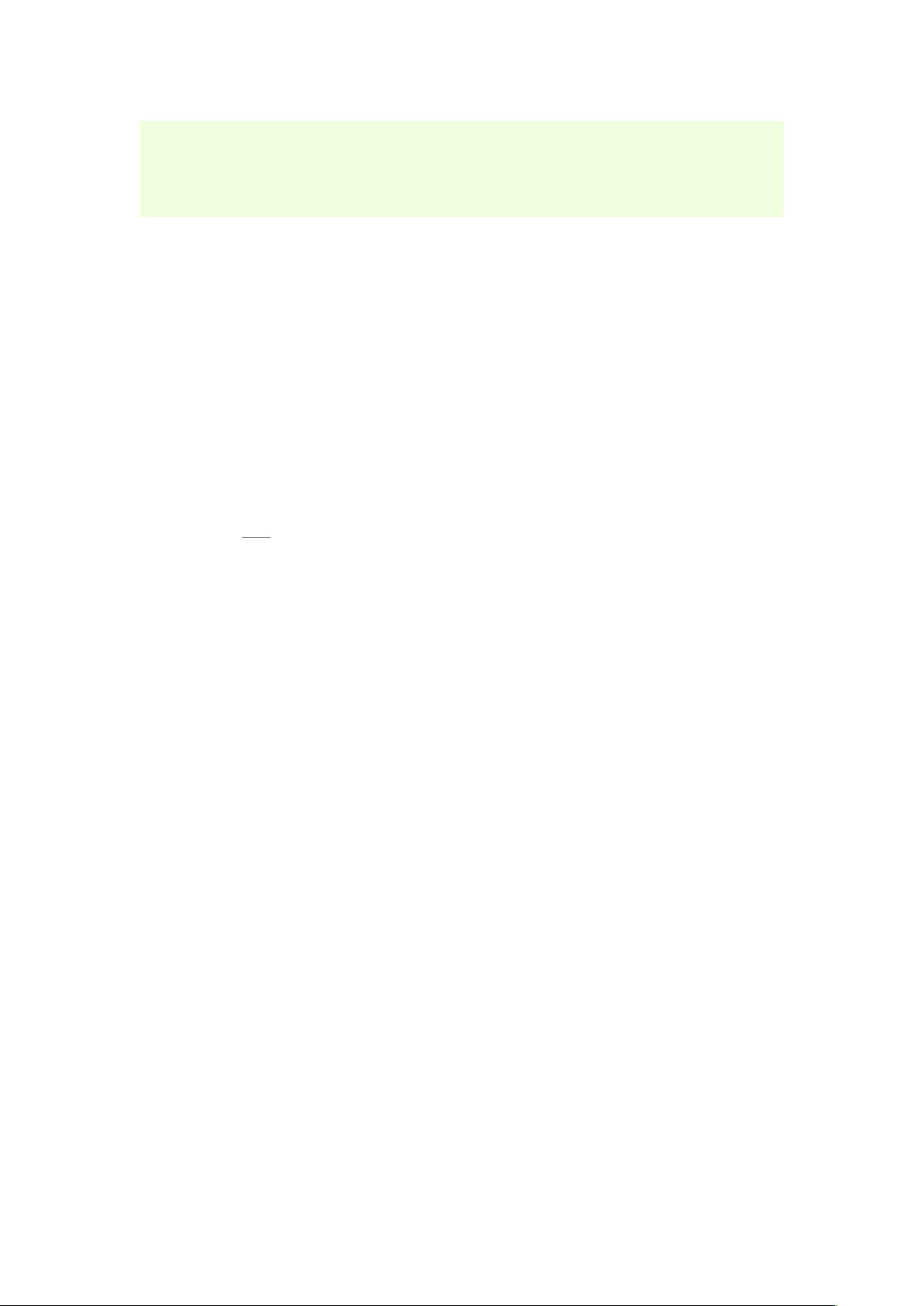BIOS设置教程:从AHCI到IDE,戴尔Win8改Win7
需积分: 50 3 浏览量
更新于2024-09-09
收藏 830KB DOC 举报
"这篇文段提供了关于如何在联想电脑上修改BIOS设置以及将戴尔Win8系统改为Win7的步骤。"
在计算机操作中,BIOS(基本输入输出系统)是电脑硬件与操作系统之间的一个关键接口。它包含了对硬件设备的基本控制和设置,如启动顺序、硬件配置等。联想电脑的用户可以通过以下步骤来修改BIOS设置:
1. **启动时进入BIOS**:当电脑开机时,需要连续按F2键,这样会进入BIOS设置界面。这个过程需要快速且持续按压,因为进入BIOS的时机通常是电源指示灯亮起或者看到电脑品牌LOGO出现时。
2. **导航至配置选项**:在BIOS界面中,利用方向键选择“配置/设置选项”(Config-------)这一项,这将允许你调整系统的硬件配置。
3. **修改SATA控制器模式**:在配置选项中找到“SATA控制器工作模式”设置,通常这一项用于选择硬盘的访问模式。AHCI(Advanced Host Controller Interface)是一种较新的标准,提供更高效的数据传输;而IDE(Integrated Drive Electronics)则较为传统,兼容性较好。如果需要安装某些旧版操作系统或驱动不支持AHCI,可以将其改为IDE模式。
4. **保存并退出**:完成上述设置更改后,按下回车键选择保存并退出。根据屏幕提示,通常按F10键然后确认,电脑会按照新的BIOS设置重启。
对于戴尔Win8系统改Win7的步骤,需要特别注意以下几点:
1. **进入BIOS关闭UEFI**:开机过程中不断按F2进入BIOS,找到UEFI启动设置,并将其关闭,改为仅启用Legacy模式。UEFI是新的引导方式,Win7可能不完全支持,所以需要切换到传统模式。
2. **切换硬盘模式**:同样需要更改硬盘模式为AHCI,因为Win7安装通常要求此模式。保存设置并退出BIOS。
3. **光驱启动**:放入Win7安装光盘,重启时连续按F12键进入启动设备选择菜单,选择光驱作为启动设备。
4. **安装Win7**:按照安装程序的提示进行操作,包括接受许可条款、选择自定义安装(高级)、删除原有分区并创建新的分区,最后开始安装过程。
以上步骤完成后,电脑会以Win7系统启动,用户可以根据需要进行进一步的系统设置和驱动安装。请注意,这些操作涉及系统级别的更改,需要谨慎操作,确保备份重要数据,以防意外丢失。
884 浏览量
1496 浏览量
981 浏览量
344 浏览量
2024-11-09 上传
2024-11-09 上传
210 浏览量
668 浏览量
993 浏览量